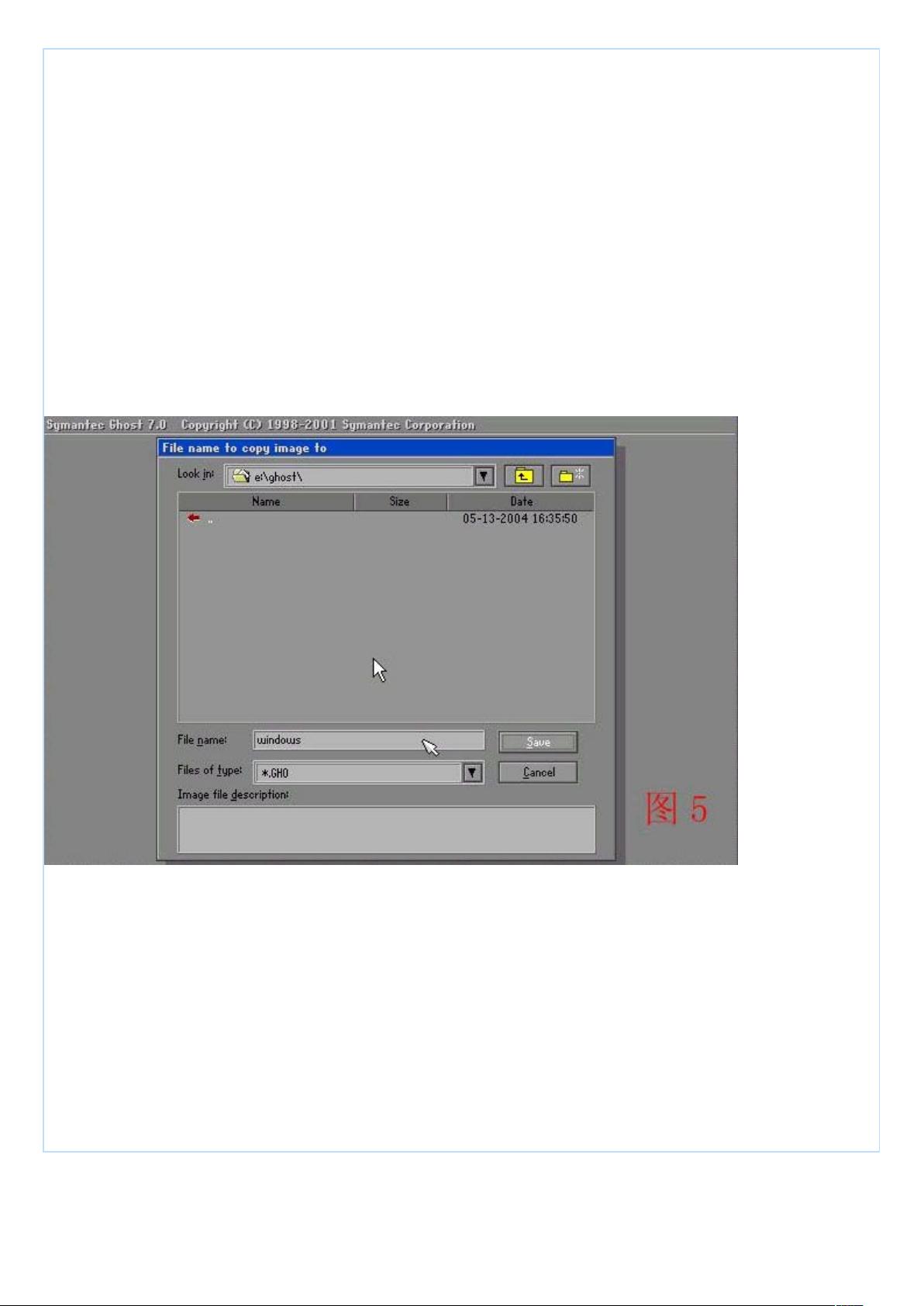Ghost分区备份与还原操作详解
需积分: 1 64 浏览量
更新于2024-09-18
收藏 826KB DOC 举报
"Ghost是一个广泛使用的磁盘克隆和备份工具,主要应用于系统备份与恢复。本文将详细解析Ghost的使用过程,分为镜像制作和镜像还原两个部分。
一、镜像制作
1. 启动Ghost程序,首先会看到主界面。选择“Local”(本机),“Partition”(分区),“To Image”(到镜像),这表示我们要将某个分区制作成镜像文件。
2. 接下来,选择要备份的硬盘。通常只有一个硬盘,直接回车确认。
3. 选择要备份的分区,通常是C盘,即系统盘。使用方向键或TAB键进行选择,回车确认。
4. 输入备份文件的名称,例如“windows”,并选择保存位置和压缩级别。推荐使用“Fast”(适量压缩)以平衡速度和空间占用。
5. 确认设置无误后,选择“YES”开始备份,然后静待进度条完成。在此过程中,切勿中断操作。
二、镜像还原
1. 进入Ghost操作界面,同样选择“Local”、“Partition”、“From Image”来还原镜像。
2. 选择包含镜像文件的源位置,并找到之前备份的镜像文件。
3. 选择要还原的目标分区,通常也是C盘,确认后开始还原过程。
4. 确认设置后,选择“YES”开始还原。同样,不要在还原过程中进行任何操作,直至进度条完成。
5. 还原完成后,系统会提示操作结束,此时重启电脑,系统将恢复到备份时的状态。
在使用Ghost时,务必确保备份和还原过程中数据的安全。在制作镜像前,最好关闭所有应用程序,避免数据丢失或损坏。同时,定期备份系统是预防硬件故障和软件问题的有效手段,而Ghost提供了一个简单、快捷的解决方案。"
请注意,Ghost操作需谨慎,错误的操作可能导致数据丢失,所以在执行前要仔细检查设置,确保理解每个步骤的含义。对于不熟悉该工具的用户,建议在专业人士指导下操作。
2011-06-08 上传
2014-08-18 上传
2014-04-07 上传
2010-08-15 上传
2010-08-27 上传
2010-03-15 上传
2009-03-15 上传
2011-06-30 上传
2021-09-30 上传
xqcnjs
- 粉丝: 0
- 资源: 8
最新资源
- NIST REFPROP问题反馈与解决方案存储库
- 掌握LeetCode习题的系统开源答案
- ctop:实现汉字按首字母拼音分类排序的PHP工具
- 微信小程序课程学习——投资融资类产品说明
- Matlab犯罪模拟器开发:探索《当蛮力失败》犯罪惩罚模型
- Java网上招聘系统实战项目源码及部署教程
- OneSky APIPHP5库:PHP5.1及以上版本的API集成
- 实时监控MySQL导入进度的bash脚本技巧
- 使用MATLAB开发交流电压脉冲生成控制系统
- ESP32安全OTA更新:原生API与WebSocket加密传输
- Sonic-Sharp: 基于《刺猬索尼克》的开源C#游戏引擎
- Java文章发布系统源码及部署教程
- CQUPT Python课程代码资源完整分享
- 易语言实现获取目录尺寸的Scripting.FileSystemObject对象方法
- Excel宾果卡生成器:自定义和打印多张卡片
- 使用HALCON实现图像二维码自动读取与解码